Windows10系统之家 - 安全纯净无插件系统之家win10专业版下载安装
时间:2018-08-13 16:38:36 来源:Windows10之家 作者:huahua
excel是一款办公软件,可帮助编辑和整理文档。在win10系统中编辑好表格后,在打印excel的时候,需要来设定打印区域,才能打印好所需要的,不然会打印整个文档。那么excel打印区域怎么设置呢?不知如何设置的用户,就让小编教你excel打印区域怎么设置吧。
excel打印区域怎么设置
1、首先我们打开我们要打印的工作表文件;
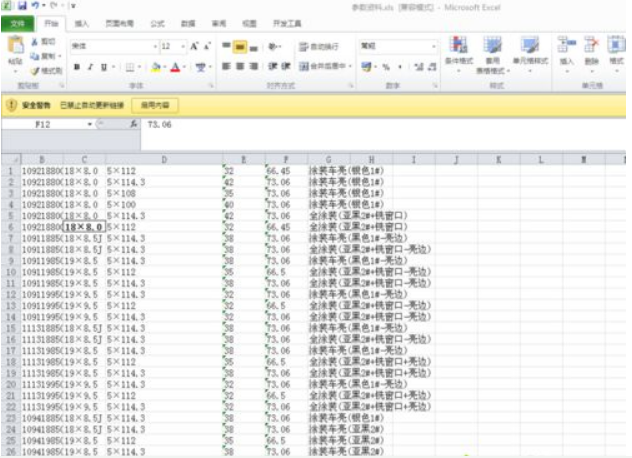
2、下面我们使用鼠标选择要打印区域的第一行;

3、然后按住SHIFT键,不要松,在用鼠标选择需要打印区域的最后一个右边单元格,图片就是选中后的结果;

4、在使用功能区选择 ,页面布局——打印区域——设置打印区域;

5、设置好,可以在打印预览里查看效果,好的话,就可以打印了,如果不好,就可以重新设置打印区域。

安装上述教程设置之后,win10系统就可以快速设置excel打印区域了,希望教程对大家有所帮助。
相关文章
热门教程
热门系统下载
热门资讯





























